Uporaba dinamičnih blokov v programu AutoCAD
Pri risanju risb različnih predmetov se inženir pogosto srečuje, da se številni elementi risbe ponovijo v različnih različicah in jih je mogoče nadalje spremeniti. Te elemente je mogoče združiti v blokih, katerih urejanje bo vplivalo na vse predmete v njem.
V nadaljevanju preučimo dinamične blokade.
Vsebina
Uporaba dinamičnih blokov v programu AutoCAD
Dinamični bloki se nanašajo na parametrične objekte. Uporabnik lahko programira svoje vedenje z upravljanjem odvisnosti med vrsticami, blokiranjem velikosti in jim omogoči pretvorbo.
Ustvarimo blok in natančneje razmislimo o njegovih dinamičnih lastnostih.
Kako ustvariti blok v AutoCAD
1. Narišite predmete, ki bodo sestavili blok. Izberite jih in na zavihku »Domov« v razdelku »Blokiraj« izberite »Ustvari«.
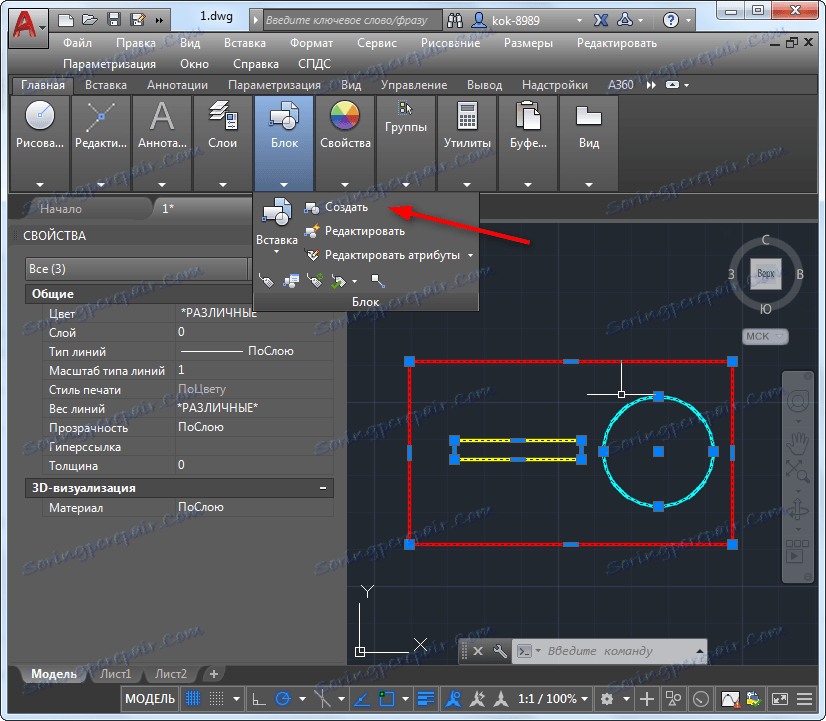
2. Nastavite ime bloka in potrdite polje »Navedite na zaslonu« na področju »Osnovna točka«. Kliknite V redu. Nato kliknite na mesto bloke, ki bo njegova osnovna točka. Blok je pripravljen. Postavite jo v delovnem prostoru s klikom na "Vstavi" v razdelku "Blokiraj" in s seznama izberite želeni blok.

3. Na kartici »Domov« izberite »Uredi« v razdelku »Blokiraj«. Na seznamu izberite želeni blok in kliknite »V redu«. Odprlo se bo okno za urejanje blokov.
Preberite tudi: Pogled v AutoCAD

Dinamični parametri bloka
Pri urejanju bloka je treba odpreti paleto različic blokov. Lahko ga aktivirate na kartici »Upravljanje«. Ta paleta vsebuje vse potrebne ukrepe, ki jih je mogoče uporabiti za elemente blokov.
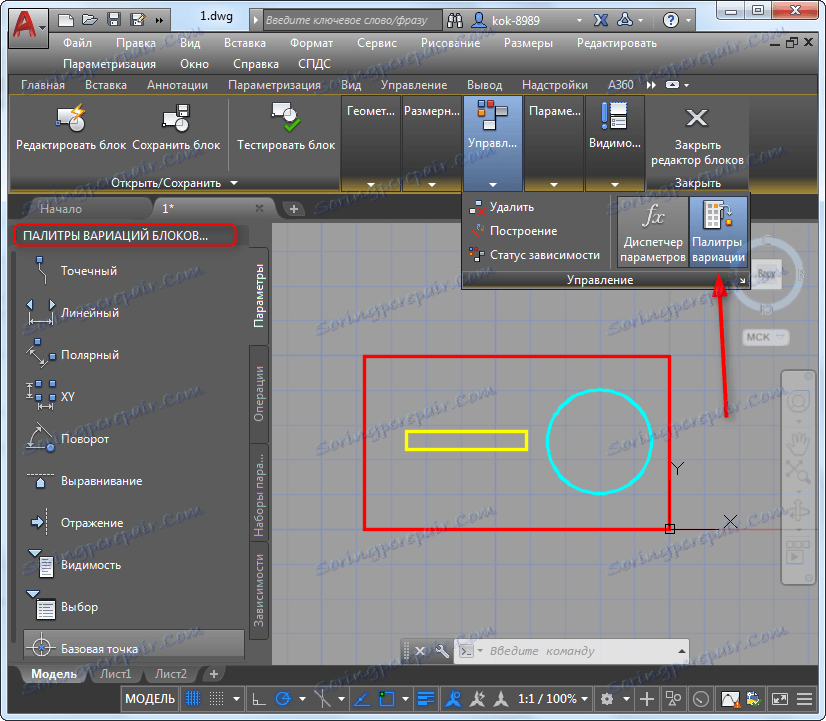
Denimo, da želimo, da se naš blok podaljša. Za to mora imeti posebne raztezne parametre in imeti ročaj, za katerega lahko vlečemo.
1. V paleti Variation kliknite kartico Settings in izberite Linear. Določite skrajne točke strani, ki jih želite raztegniti.
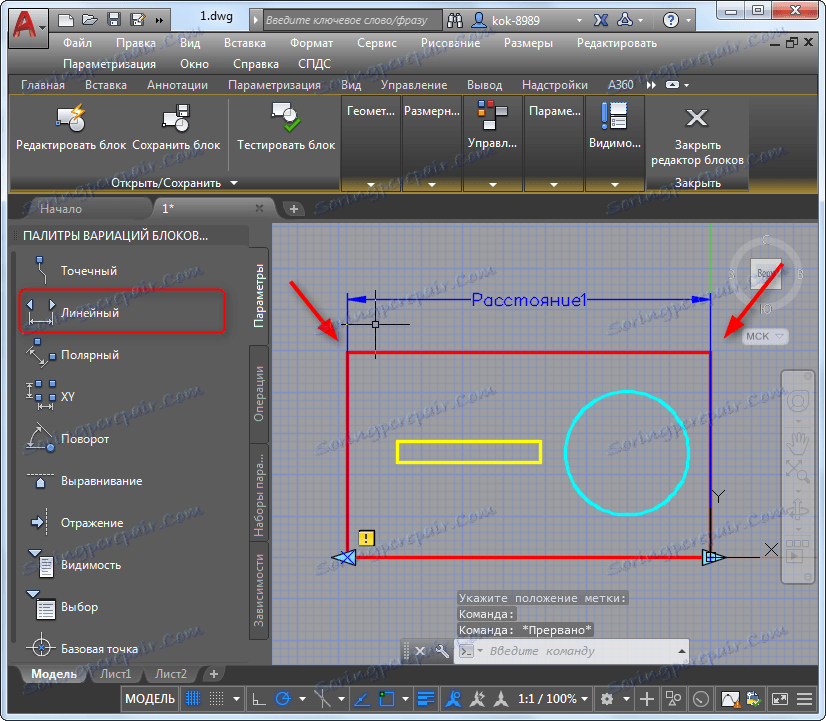
2. Izberite kartico »Operations« na paleti in kliknite »Stretch«. Kliknite parameter vrstice, ki ste ga določili v prejšnjem koraku.
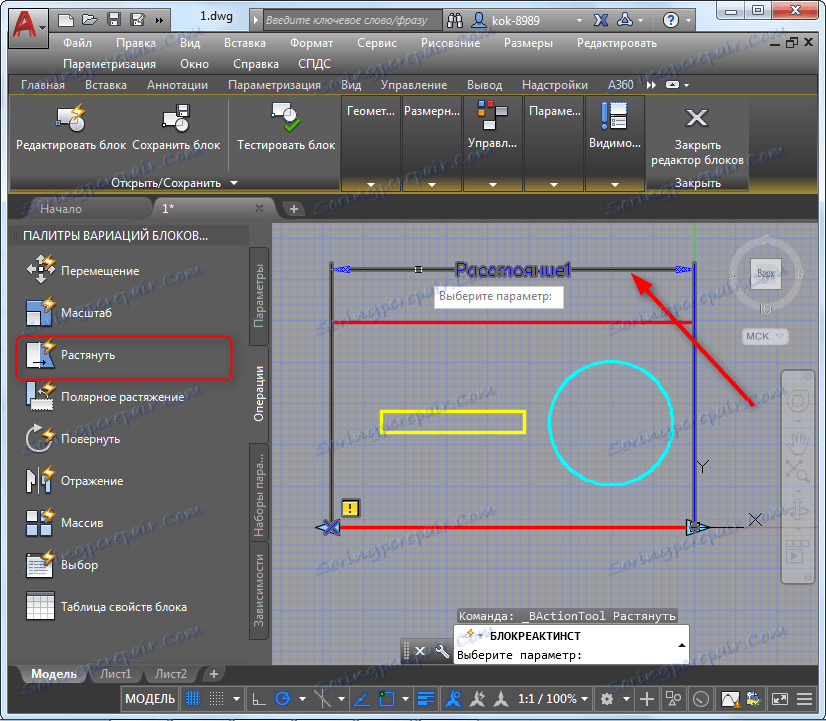
3. Nato določite točko, na katero bo pritrjen parameter. Na tem mestu bo ročaj za nadzorovanje raztezanja.
4. Določite okvir, katerega območje bo vplivalo na raztezanje. Po tem izberite tiste predmete bloka, ki bodo raztegnjeni.
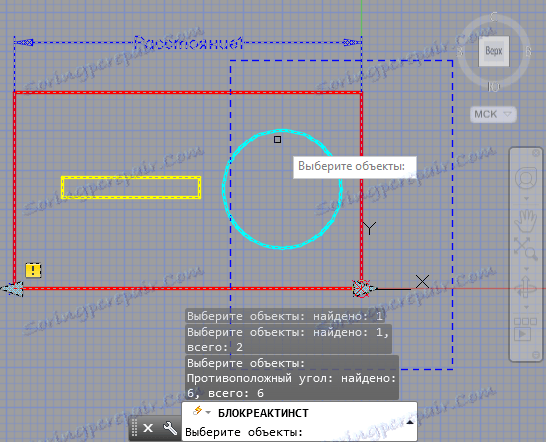
5. Zaprite okno za urejanje blokov.

V našem delovnem polju se prikaže blok z novo pojavno ročico. Potegni za to. Razširijo se tudi vsi elementi izbrane bloka v urejevalniku.
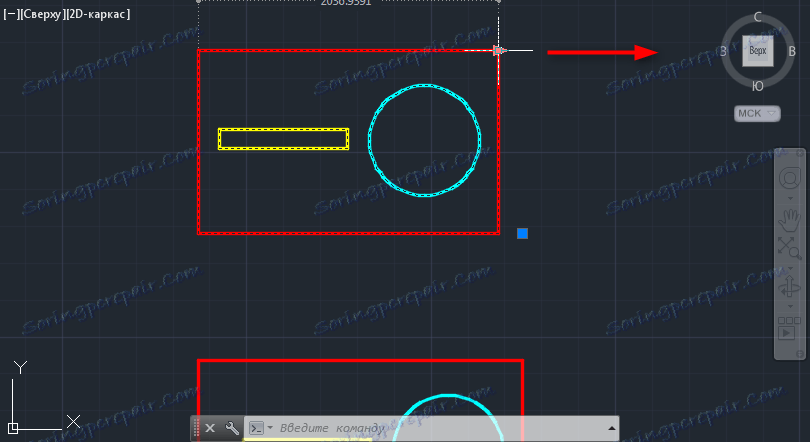
Preberite tudi: Kako ustvariti okvir v AutoCAD
Odvisnosti v dinamičnih blokih
V tem primeru razmislite o naprednejših orodjih za urejanje bloka. To so parametri, ki zagotavljajo nastavljene lastnosti predmeta, ko se spremeni. Odvisnosti se uporabljajo v dinamičnih blokih. Poglejmo si primer odvisnosti od primera vzporednih segmentov.
1. Odprite urejevalnik blokov in v zavihku za spreminjanje izberite zavihek "Odvisnosti".
2. Kliknite gumb Parallel. Izberite dva segmenta, ki sta medsebojno vzporedni.
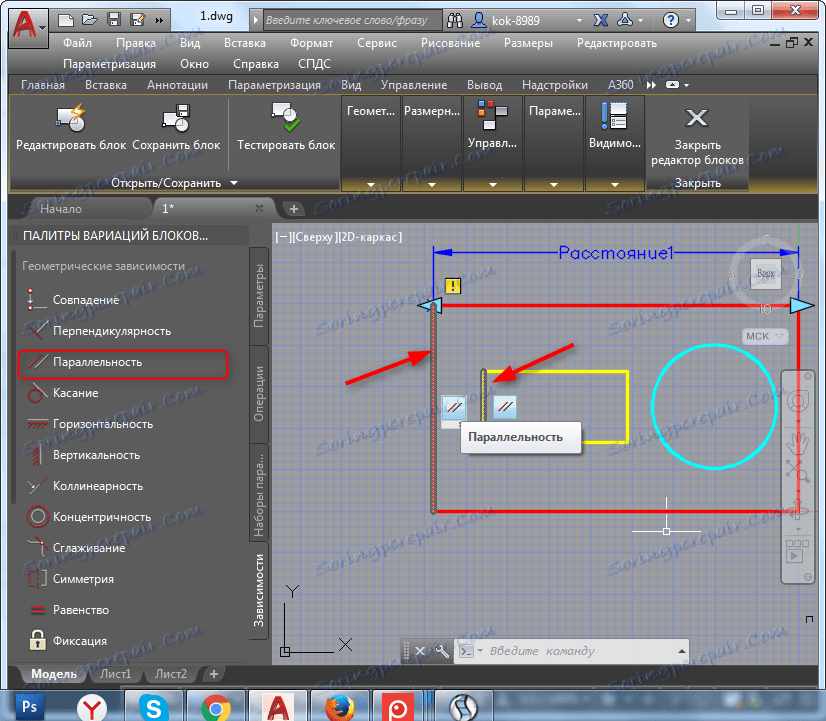
3. Izberite enega od predmetov in ga zavrtite. Prepričajte se, da se drugi predmet vrti, pri tem pa ohranja vzporedni položaj izbranih segmentov.
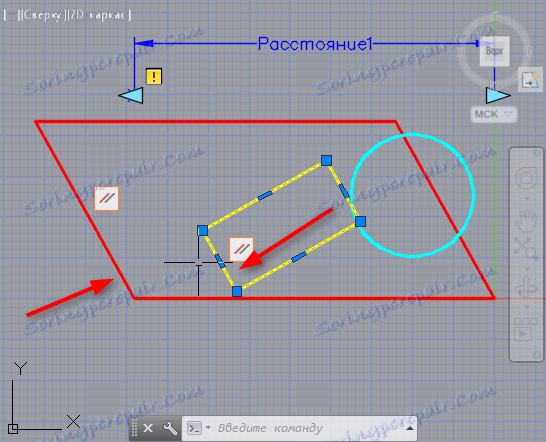
Druge lekcije: Kako uporabljati AutoCAD
To je le majhen del operacij, s katerimi delujejo dinamični bloki za AutoCAD. To orodje lahko znatno pospeši izvajanje risbe, hkrati pa poveča njegovo natančnost.
